你知道吗?win10系统不仅可以在线升级,还提供了直接下载iso文件来安装,对比一下,动手能力强的朋友都会自己选择合适的win10来装系统,但是怎么直接安装呢?下边小编就给大家介绍下win10镜像如何安装!
最近很多朋友给小编留言说 , 可不可以出一期win10镜像安装的教程啊 , 既然大家那么要求 , 今天小编就来个win10镜像全面细致的安装流程 , 再不明白的话朋友 , 就只能拉出来狠狠的打了!
你知道吗?win10系统不仅可以在线升级 , 还提供了直接下载win10镜像文件来安装 , 对比一下 , 动手能力强的朋友都会自己选择合适的win10镜像来装系统 , 但是怎么直接安装呢?下边小编就给大家介绍下win10镜像如何安装!
以下就是最全的win10镜像下载以及安装步骤:
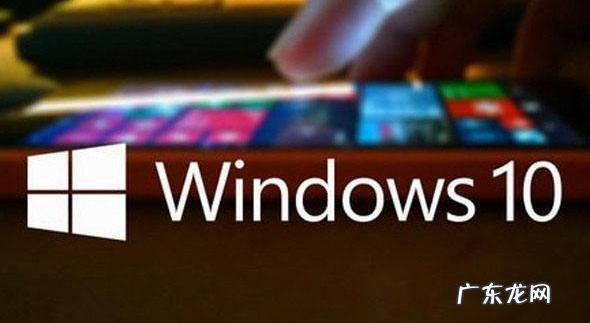
文章插图
win10镜像电脑图解-1
(一)win10镜像下载 免激活Win10专业版:
http://www.windowszj.com/win10/
Win10官方原版ISO镜像!
http://www.windowszj.com/news/23523.html
(二)详细安装步骤: Ⅰ、安装之前的准备
【win10重装系统后进不去系统 win10镜像如何安装?为你解答最全的win10镜像地址以及安装步骤】 1、在安装全新Windows操作系统之前 , 我们首先要解决的问题就是如何制作一个安装U盘(U盘容量最少为8GB) 。
2、想要全新安装Windows 10操作系统的小伙伴们 , 直接在官网下载(微软官方原版镜像)安装盘制作工具 , 按提示操作即可 。

文章插图
iso电脑图解-2
3、其他操作系统 , 先去http://www.xiaobaixitong.com/下载对应的系统版本 , 再按照《小白U盘启动盘制作和使用教程》介绍的方式 , 制作安装U盘 。
OK , 第一步准备工作结束了 。
Ⅱ、开始安装Windows
1、把安装盘插到电脑的USB接口上(如果是台式机 , 尽量直接插在主板的接口上 , 机箱面板引出的USB有的时候会有供电问题) , 开机 , 按下品牌机/品牌主板/笔记本电脑的引导快捷键 , 选择U盘启动就行了 。
2、现在就正式进入Windows的安装过程 。
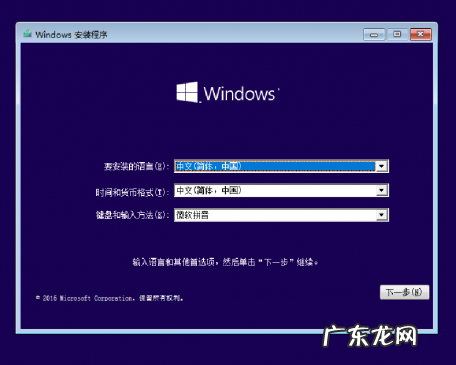
文章插图
iso电脑图解-3
3、在选择“现在安装”Windows后 , 会出现是否输入安装密钥的提示(根据Windows版本不同和启动盘制作的方式不同 , 有可能没有此项) , 忽略或输入准备好的密钥 , 进入下一步 。
4、至于微软的服务条款 , 直接勾选进入下一步 。 选择下面的“自定义:仅安装Windows(高级)” 。

文章插图
镜像电脑图解-4

文章插图
win10电脑图解-5
5、接下来就是选择安装位置和对磁盘进行分区的操作了 , 大家可以在此处把硬盘划分出多个分区(建议给C盘划分出最少60GB的空间) ,
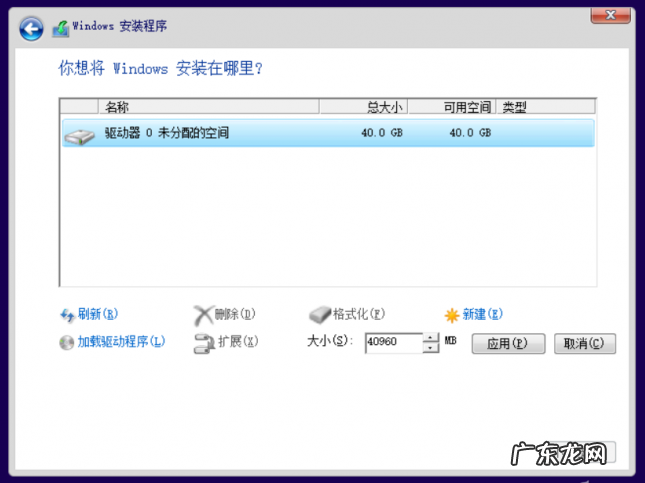
文章插图
win10镜像电脑图解-6
6、如果你像小编一样有着“精神洁癖” , 喜欢看到系统内显示出磁盘分区是整数 , 点击“新建”后数据准确的数值就行了 。
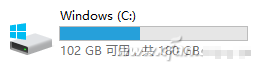
文章插图
win10镜像电脑图解-7
7、现在就是等待时间 , Windows会将安装文件解压缩到磁盘上 , 此处不需要我们干预 , 结束后电脑会自动重启 , 进入Windows安装完成前的设置流程 。
- win10字体模糊发虚 主编教您win10字体模糊怎么办.
- win10找不到兼容性视图设置 手把手教你win10兼容性设置方法
- 电脑重新分区扩大c盘 技术编辑教您win10分区C盘留多大适合
- win7哪个版本最流畅 主编教您win10和win7谁更流畅
- 求win10激活密钥 解答怎么用win10激活码激活系统,附win10多版本激活密钥
- win7旗舰版升级win10 解答win10 怎么打开windows更新
- 笔记本电脑怎样重装系统 详细教您笔记本怎么重装win10系统
- win10自带虚拟机好用吗 手把手教你如何在虚拟机中安装win10
- win10登录时有2个账户 图文详解win10账户切换方法
- win10屏保快捷键 为你解答win10锁屏快捷键是什么
特别声明:本站内容均来自网友提供或互联网,仅供参考,请勿用于商业和其他非法用途。如果侵犯了您的权益请与我们联系,我们将在24小时内删除。
